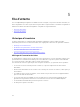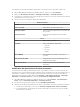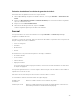Users Guide
Page Affiche la page sur laquelle vous vous trouvez. Entrez un numéro de page dans
la zone de texte ou utilisez les boutons Précédent et Suivant pour accédez à la
page de votre choix.
Boutons Précédent et
Suivant
Boutons qui vous guident vers les pages précédentes ou suivantes.
Icône Exporter tout Utilisez cette icône pour exporter le contenu du journal dans un fichier CSV.
Affichage des journaux
1. Dans l'OpenManage Integration for VMware vCenter, cliquez sur l'onglet Surveiller.
2. Dans l'onglet Journal, affichez les journaux d'actions utilisateur du OpenManage Integration for
VMware vCenter
. La page Journal affiche :
Toutes les catégories Permet de filtrer et d'afficher les journaux en fonction des types de journal
suivants :
• Toutes les catégories
• Informatif
• Avertissement
• d'erreur
Filtre Date Vous permettent de filtrer et d’afficher les journaux par :
• La semaine dernière
• Le mois dernier
• L'année dernière
• Plage personnalisée
Pour filtrer la date en fonction de la date spécifique, sélectionnez Plage
personnalisée dans la liste déroulante Filtre chronologique, entrez la Date
de début et la Date de fin en fonction de laquelle vous voulez filtrer, puis
cliquez sur Appliquer.
Rechercher Permet d’appliquer un filtre selon le journal ou du texte spécifique figurant
dans le journal.
Tableau 2. Grille des détails du tableau
Catégorie Affiche le type de catégorie.
Date et heure Affiche la date et l'heure de l'action utilisateur.
Description Affiche la description de l'action utilisateur.
3. Pour trier les données de la grille, cliquez sur un en-tête de colonne.
4. Pour trier en fonction des catégories ou des blocs de temps, utilisez les listes déroulantes situées au
dessus de la grille.
5. Pour passer d'une page des éléments du journal à l'autre, utilisez les boutons Précédent et Suivant.
40